Jak stahovat videa z vašeho SkyBell HD

SkyBell HD uchovává najednou všechna vaše nejaktuálnější zaznamenaná videa uložená v cloudu. To se může stát rychle, pokud se váš zvonek používá hodně, takže zde je návod, jak stahovat videa ze svého SkyBell HD a ukládat je navždy.
SOUVISEJÍCÍ: Jak změnit kvalitu videa SkyBell HD
Na rozdíl od většiny ostatních videokamer a bezpečnostních vaček Wi-Fi, které uchovávají všechna zaznamenaná videa po určitou dobu, dělá SkyBell HD věci jinak. Budou uchovávat pouze 20 posledních videí, které zachycuje. Takže v závislosti na tom, jak často zaznamenávají pohyby nebo stisknutí tlačítek, mohou starší videa zůstat po dobu několika týdnů nebo zmizet za pár dní.
Takže pokud váš SkyBell HD skončí zachycením něčeho pozoruhodného, může to být užitečné stahujte jej místně do svého zařízení, abyste jej mohli trvale ukládat, aniž by hrozilo pádu a automatické odstranění.
Otevřete aplikaci SkyBell HD v telefonu a uvidíte hlavní obrazovku s historií zaznamenaných videí ve spodní polovině.
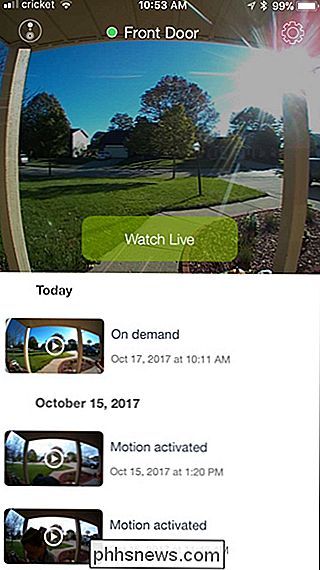
Pokud používáte systém Android, všichni vy musíte najít video, které chcete stáhnout, a klepnout na tlačítko pro stahování napravo od videa. Dejte mu pár okamžiků, než se video stáhne a nakonec se dostanete do pop-upu, který říká, že byl úspěšně stažen do adresáře Filmy vašeho telefonu.
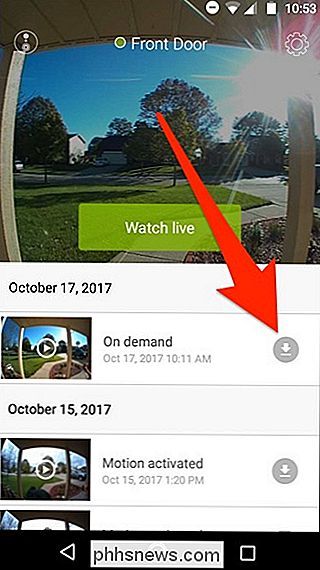
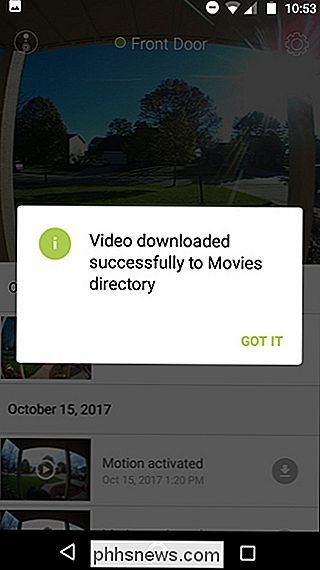
U iPhone je to trochu jiné. Namísto tam, kde je vyhrazené tlačítko pro stahování vpředu a středu, je třeba přemístit doleva na video, které chcete stáhnout. Odtud klepněte na "Stáhnout". Dejte si pár okamžiků ke stažení a obdržíte vyskakovací okno, abyste věděli, že video je nyní uloženo na roli fotoaparátu iPhone.
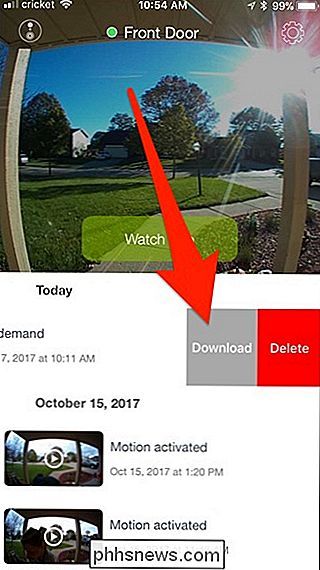
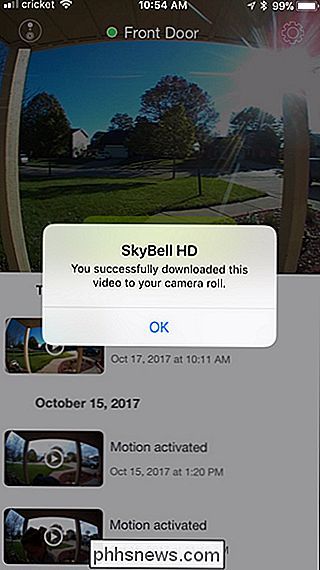
To je vše! Po stažení videa do telefonu jej můžete sdílet s několika různými službami pro ukládání dat ve službě cloud nebo je můžete odeslat příteli, a to v závislosti na tom, jaké možnosti máte k dispozici v zařízení Android nebo iOS.

Jak zkontrolovat aktualizace systému Windows
Jakkoli mohou být obtěžující, je důležité aktualizovat systém Windows ... stačí požádat o oběti nejnovějších útoků na ransomware. Pokud jste nepoužívali počítač po nějakou dobu, nebo se chcete ujistit, že jste aktualizováni pomocí nejnovějšího softwaru, je snadné ručně zkontrolovat a ujistit se, že v systému Windows.

Jak přesunout ztracenou oknu mimo obrazovku Zpět na plochu
Pokud jste někdy měli nějaké okno, jak se dostanou z obrazovky, víte, že to může být frustrující přetáhnout zpět. Máme několik způsobů, jak můžete tyto nepoctivé okna vrátit zpět na pracovní plochu. Tento malý problém se může stát z několika různých důvodů. Nejběžnější je, pokud máte sekundární monitor, který je někdy připojen a někdy ne - něco, co je docela běžné pro uživatele notebooků.



